PowerShell ile DHCP Sunucusunda Scope (Kapsam) Oluşturma
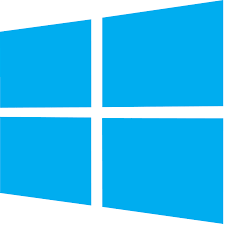
Bu komutların anlamları şu şekildedir:
Add-DhcpServerv4Scope: DHCP sunucusuna yeni bir kapsam eklemek için kullanılan PowerShell cmdlet'ıdır.
-Name: Kapsamın adını belirtirsiniz. Örneğin, "OfisKapsamı" gibi.
-StartRange: Kapsamın başlangıç IP adresini belirtirsiniz. Örneğin, "192.168.1.100" gibi.
-EndRange: Kapsamın bitiş IP adresini belirtirsiniz. Örneğin, "192.168.1.200" gibi.
-SubnetMask: Kapsamın alt ağ maskesini belirtirsiniz. Örneğin, "255.255.255.0" gibi.
-LeaseDuration: Kiralama süresini belirtirsiniz. Bu değer saniye cinsinden belirtilir. Örneğin, "3600" (1 saat) gibi.
-State: Kapsamın durumunu belirtirsiniz. "Active" (etkin) veya "Inactive" (etkisiz) olabilir.
-Description: Kapsam hakkında bir açıklama eklersiniz.
Ayrıca aşağıdaki parametreler de mevcuttur:
-Type: Kapsamın tipini belirtirsiniz. "Dhcp" veya "Bootp" olabilir.
-Delay: Bootp kapsamlarında kullanılan bir parametredir. Bootp paketlerinin gönderilmesindeki gecikme süresini belirtirsiniz. Varsayılan değeri 100 milisaniyedir.
-NapEnable: Network Access Protection (NAP) özelliğini etkinleştirirsiniz.
-NapProfile: NAP özelliğinin kullanacağı profil adını belirtirsiniz.
-ActivatePolicies: Belirli bir politika mağazasını etkinleştirirsiniz.
-AsJob: İşlemi arka planda çalıştırır.
-CimSession: Kullanılan CIM oturumunu belirtirsiniz.
-ComputerName: DHCP sunucusunun FQDN'sini belirtirsiniz.
-ThrottleLimit: İşlem sırasında kullanılan bant genişliğini belirtirsiniz.
-Confirm: Komutu çalıştırmadan önce onay istemenizi sağlar.
-WhatIf: Komutun ne yapacağını görmenizi sağlar ancak gerçekte bir işlem yapmaz.
Örnek olarak, aşağıdaki PowerShell komutu ile bir DHCP kapsamı oluşturabilirsiniz:
Add-DhcpServerv4Scope -Name "OfisKapsamı" -StartRange 192.168.1.100 -EndRange 192.168.1.200 -SubnetMask 255.255.255.0 -LeaseDuration 3600 -State Active -Description "Ofis için DHCP kapsamı"
Bu komut, "OfisKapsamı" adında bir kapsam oluşturacak ve IP adresleri 192.168.1.100 ile 192.168.1.200 arasında olacak şekilde bir alt ağ maskesi (subnet mask) belirleyecek. Kiralama süresi 1 saat (3600 saniye) olacak ve kapsam aktif durumda olacak. "Ofis için DHCP kapsamı" açıklaması eklenecek.
HASAN KAYAPINAR
HAKKIMDA
